
Configurare e utilizzare «PPF Handler»
Con PPF Handler, i dati dell’ordine di stampa PPF/CIP che vengono trasferiti da un sistema di prestampa esterno o da un Management Information System (MIS) a Prinect Production vengono monitorati e, se necessario, rielaborati automaticamente o mediante intervento manuale per adattarli ai processi successivi (uscita di stampa, ulteriore elaborazione).
![]() Nota: Nelle versioni precedenti di Prinect Manager, Job Combiner era disponibile come propria visualizzazione nel Prinect Cockpit. Anche l’interfaccia utente per la configurazione dell’importazione PPF era realizzata come finestra di dialogo nelle impostazioni del sistema Cockpit. Dalla versione 2021.10 di Prinect Production, queste funzioni sono implementate come «PPF Handler» sotto forma di un widget Prinect Portal del tipo «PPF Handler», ciò vuol dire che per utilizzare e configurare il PPF Handler dovete passare al Prinect Portal. Vedi anche Avvio del PPF Handler.
Nota: Nelle versioni precedenti di Prinect Manager, Job Combiner era disponibile come propria visualizzazione nel Prinect Cockpit. Anche l’interfaccia utente per la configurazione dell’importazione PPF era realizzata come finestra di dialogo nelle impostazioni del sistema Cockpit. Dalla versione 2021.10 di Prinect Production, queste funzioni sono implementate come «PPF Handler» sotto forma di un widget Prinect Portal del tipo «PPF Handler», ciò vuol dire che per utilizzare e configurare il PPF Handler dovete passare al Prinect Portal. Vedi anche Avvio del PPF Handler.
La seguente documentazione descrive l’interfaccia utente di Prinect Portal del PPF Handler.
![]() Nota: Se aggiornate una versione anteriore di Prinect (impostazioni PPF e Job Combiner nel Cockpit) alla versione Portal, tutti i processi o hot folder PPF già esistenti vengono ereditati nella nuova struttura.
Nota: Se aggiornate una versione anteriore di Prinect (impostazioni PPF e Job Combiner nel Cockpit) alla versione Portal, tutti i processi o hot folder PPF già esistenti vengono ereditati nella nuova struttura.
Oltre alla funzionalità «Job Combiner» utilizzata finora, nel widget PPF Handler tutti i processi e le hot folder per l’importazione PPF vengono monitorati e configurati, ciò vuol dire che potete accedere a tutte le funzioni di configurazione e di utilizzo dell’importazione PPF nel widget PPF Handler. Questo vale anche per un «flusso di lavoro misto PPF/JDF», nel quale p.es. un sistema di prestampa esterno genera dati dell’ordine nel formato PPF, mentre che un MIS collegato comunica con Prinect Production tramite protocollo JDF/JMF. Così, tutte le interfacce d’importazione PPF vengono gestite centralmente in uno stesso posto da Prinect Production.
Le impostazioni per l’importazione JDF continuano ad essere configurate nell’area «Amministrazione > Importazione JDF» di Cockpit. Vedi Importazione JDF.
Requisiti per l’utilizzazione del PPF Handler nel Prinect Portal
Perché voi possiate utilizzare Prinect Portal, controllate se tutti i prerequisiti per il funzionamento del PPF Handler nel Prinect Portal sono disponibili.
Controllare la licenza
Aprite il License Manager e filtrate, se necessario, la sintesi delle licenze per trovare la voce «Prinect Portal».
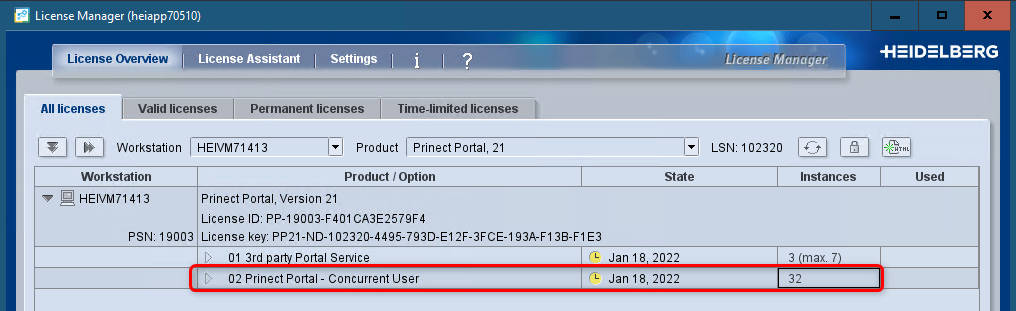
Controllate se l’opzione «Prinect Portal» dispone di una licenza e se esistono sufficienti istanze della licenza «Prinect Portal Concurrent User».
Diritti di utente Portal
Il widget PPF Handler è accessibile solo agli utenti che dispongono almeno del diritto di utente «PortalAdmin». Per gli utenti che dispongono del diritto di utente «PortalEmployee» il widget non è accessibile. Accertatevi quindi che gli utenti Prinect che utilizzano PPF Handler dispongano almeno del diritto di utente «PortalAdmin». Per fare ciò, nel Cockpit aprite la visualizzazione «Amministrazione > Utenti» e assegnate ad ognuno di questi utenti i diritti Portal necessari:
![]() Nota: Il widget PPF Handler non è accessibile agli utenti che dispongono solo del diritto di utente «PortalEmployee».
Nota: Il widget PPF Handler non è accessibile agli utenti che dispongono solo del diritto di utente «PortalEmployee».
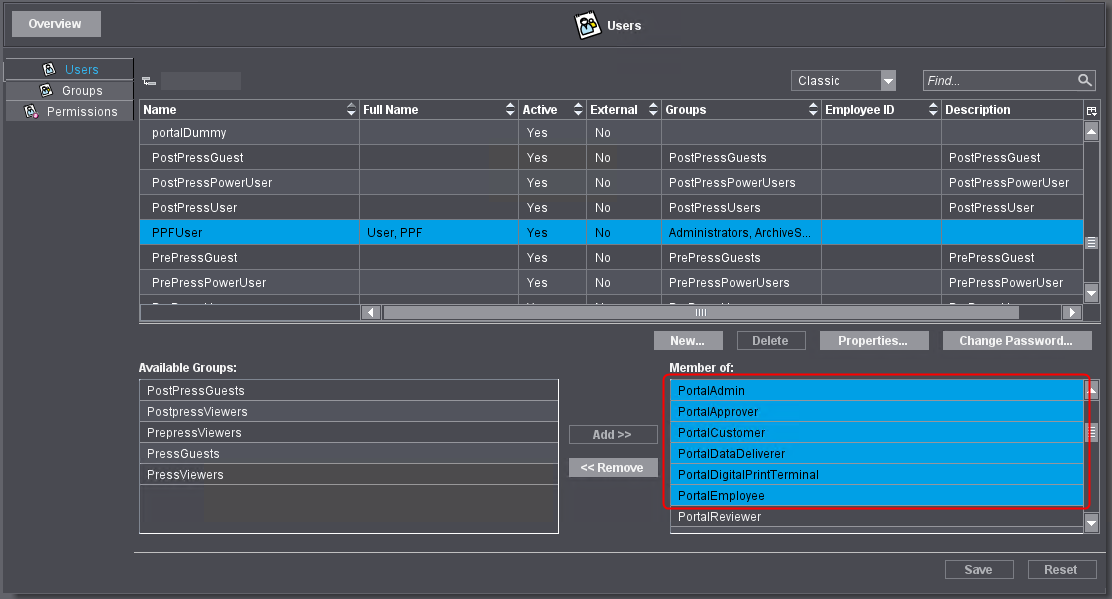
Trovate informazioni dettagliate sull’assegnazione dei diritti di utente in: Utenti.
Privacy Policy | Impronta | Prinect Know How | Prinect Release Notes